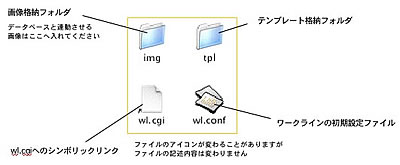 |
先ほどのstartupコマンドで、「Sites」の中に左図の4つのフォルダとファイルが出来ます。このままでも使えるのですが、いくつかの項目を設定すると便利なモノがあります。「wl.conf」は、miやjedit等の漢字&改行コードに対応しているテキストエディターで編集してください。 |
defaultpath="/Users/ユーザ名/Sites"
templatepath="/Users/ユーザ名/Sites/tpl/"
editmode=off
directmode=on
|
wl.confを開きますと、左のよう書かれています。一番下の
「directmode=on」だけ追加してください。
次に、テンプレートを入れます。filing.tgzをダブルクリックすると「tpl」と「img」と「filing.Z」の3つのフォルダとファイルが出来ます。tpl」と「img」は「Sites」の中へドラッグ&ドロップします。アラートがでますが、上書してください。
|
powerbook:~ mac$ su -↓
Password:(rootのパスワードを入力)↓
powerbook:~ root# cd /Users/mac/ ↓
powerbook:~root# /usr/local/workline/bin/wldumpall -r -i filing.Z ↓
powerbook:~root# (データベースのテーブル&フィールドが生成)
(※↓はエンターキーを押す動作) |
「filing.Z」ですが、ユーザディレクトリー(フォルダ)つまり「Sites」と同じ階層に置いてください。この中身はデータベースの設定ファイルです。(ユーザ名をmacと仮定します)
ターミナルを起動して、rootになってから 「filing.Z」の置いてある場所まで行きます。左のように入力してください。 |